Ai scris textul, l-ai înregistrat și l-ai lăsat să fie citit profesional corect. Totul a fost gratuit și acum vrei să știi câte cuvinte sau caractere conține documentul tău. Spre deosebire de Microsoft Word, care îți afișează automat numărul de cuvinte și caractere în partea de jos a ecranului, în Google Docs poate fi puțin mai complicat. În acest ghid, îți voi explica cum poți determina numărul de cuvinte și caractere din Google Docs și îți voi arăta instrumente eficiente care te vor ajuta.
Cele mai importante constatări
- Google Docs nu afișează automat numărul de cuvinte sau caractere.
- Există diferite instrumente online care îți oferă rapid aceste informații.
- Cunoașterea numărului de cuvinte și a timpului de lectură estimat este utilă, în special pentru freelanceri.
Ghid pas cu pas
Mai întâi, trebuie să copiezi întregul text în Google Docs. Acest pas este simplu, dar esențial pentru a obține numărul de cuvinte.
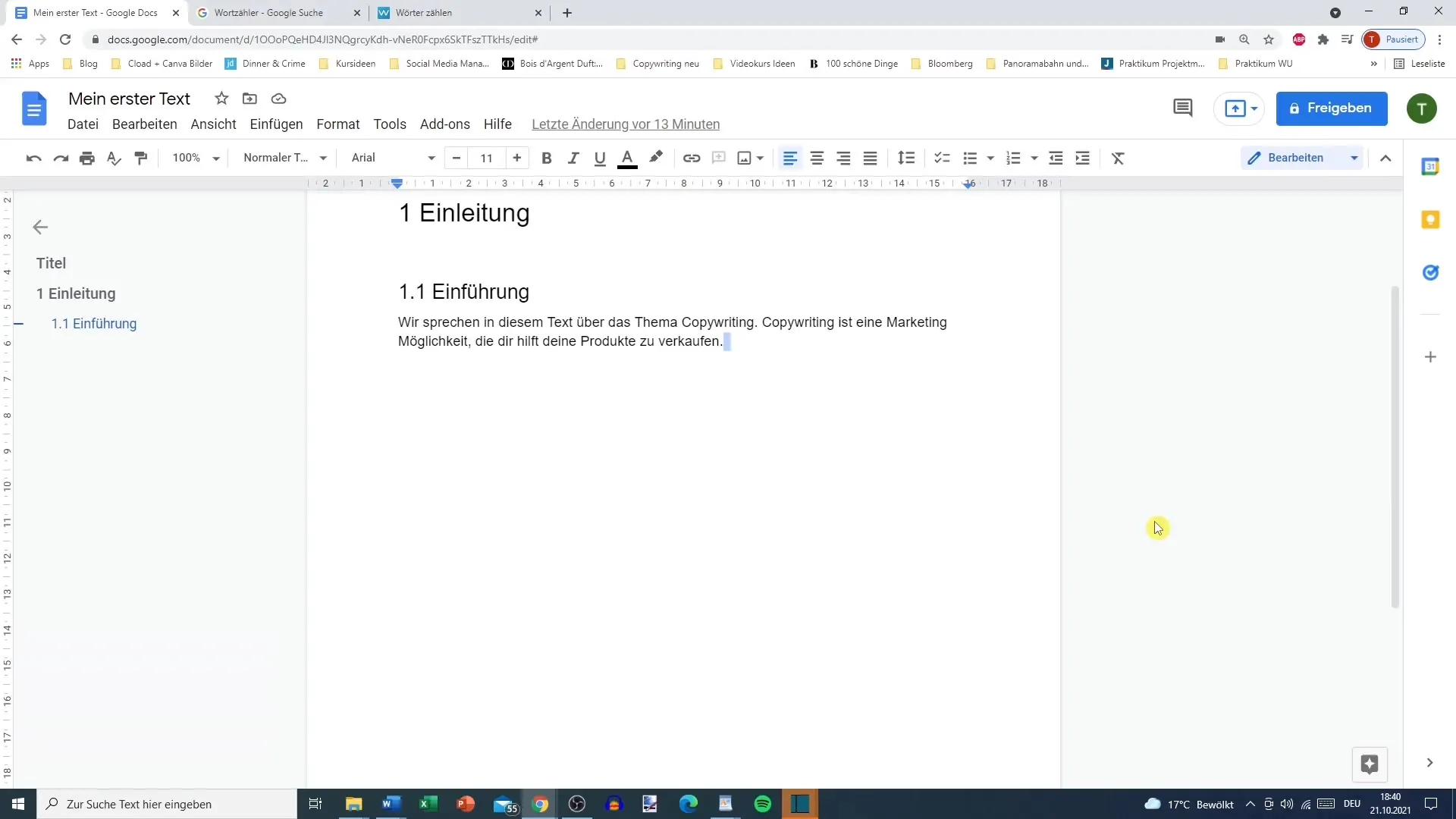
Apoi deschide un browser web și mergi pe un motor de căutare pentru a căuta „numără cuvinte”. Cautarea ar trebui să îți ofere diferite site-uri web care funcționează ca numărători de cuvinte.
Unul dintre site-urile recomandate este wörter-zählen.net. Pe acest site sau pe site-uri similare poți insera rapid textul copiat folosind Copy & Paste.
Odată ce ți-ai inserat textul pe această pagină, de obicei îți va fi afișat în mod obișnuit numărul de cuvinte, precum și numărul de caractere cu și fără spații.
De asemenea, poți afla și timpul estimat de lectură a textului tău, ceea ce poate fi util pentru a clarifica cititorului durata de citire. Aici vei vedea câte minute sunt necesare pentru a citi textul tău.
Informațiile acestea sunt deosebit de utile atunci când scrii texte pentru bloguri sau articole. Așa îți dai seama dacă cititorul are suficient timp să citească întregul conținut înainte să renunțe, pentru că textul pare prea lung.
Un exemplu practic: să presupunem că scrii un articol despre biscuiți pentru câini, în care se indică un timp estimat de citire de opt minute. Acest lucru poate atrage cititorii, deoarece știu din timp cât timp trebuie să investească.
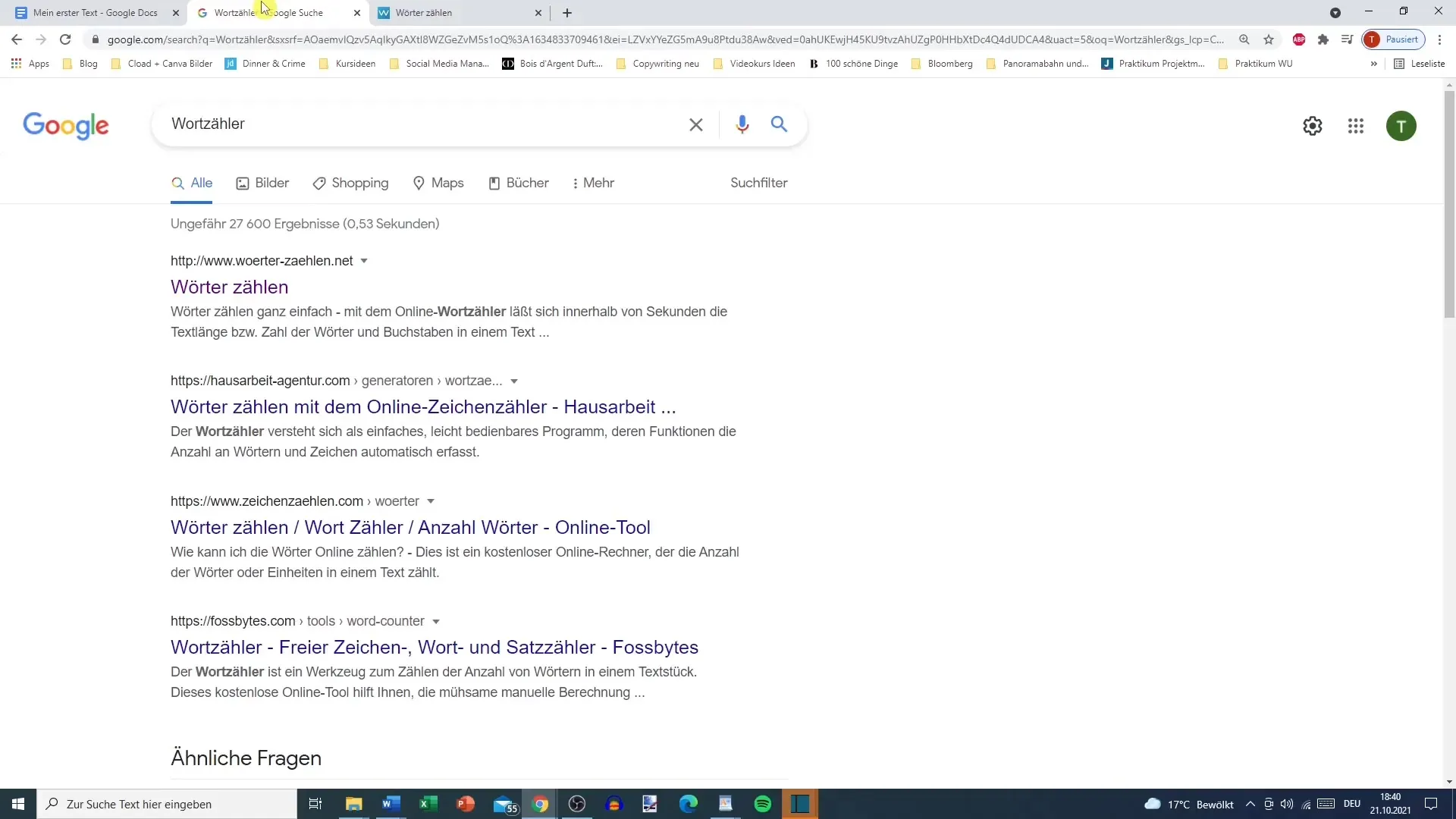
Timpul estimat de lectură calculat poate fi integrat util în propriile articole de blog sau alte documente scrise. Acest lucru nu doar crește implicarea cititorilor, ci oferă și o idee despre efortul pe care trebuie să-l facă cititorii.
Cât mai lung este textul, cu atât mai mult timpul de citire estimat ar trebui să fie luat în considerare, deoarece nu fiecare cititor are timpul necesar să lucreze prin texte lungi. De exemplu, dacă ai un articol cu o durată de citire de doisprezece minute, acest lucru i-ar putea descuraja pe cititori.
Cât despre datele tehnice: Un text ar putea conține de exemplu 1617 cuvinte și 9400 caractere, ceea ce înseamnă că obții și o imagine generală despre numărul mediu de cuvinte per propoziție.
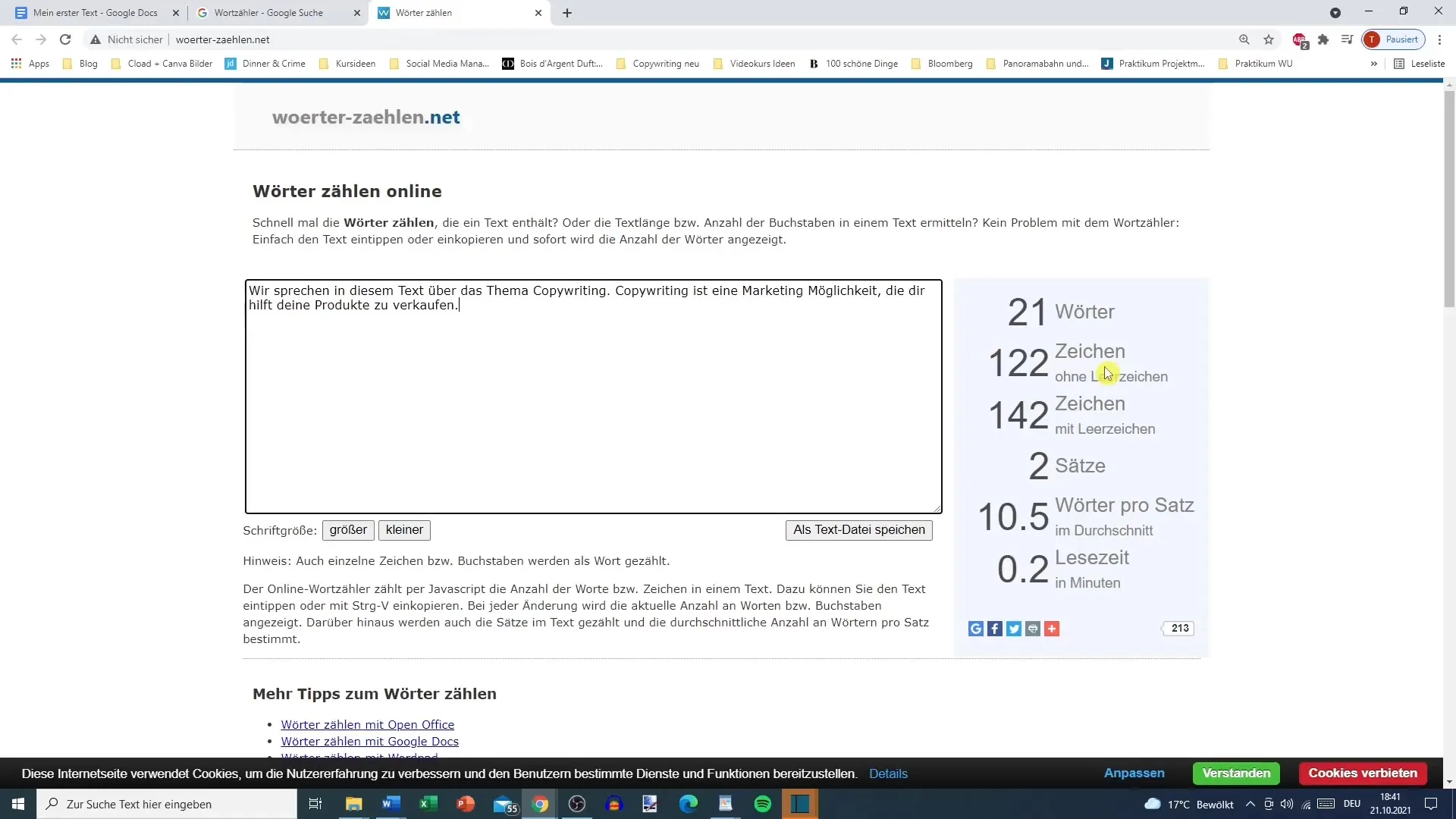
Folosirea unor astfel de instrumente te poate ajuta să-ți optimizezi textele, în special atunci când lucrezi la comandă, unde adesea sunt solicitate cerințe clare referitor la numărul de cuvinte.
Dacă însă scrii pentru tine în mod privat, aceste numere s-ar putea să nu fie atât de relevante. Totuși, este bine de știut că există unelte gratuite care îți pun la dispoziție aceste informații.
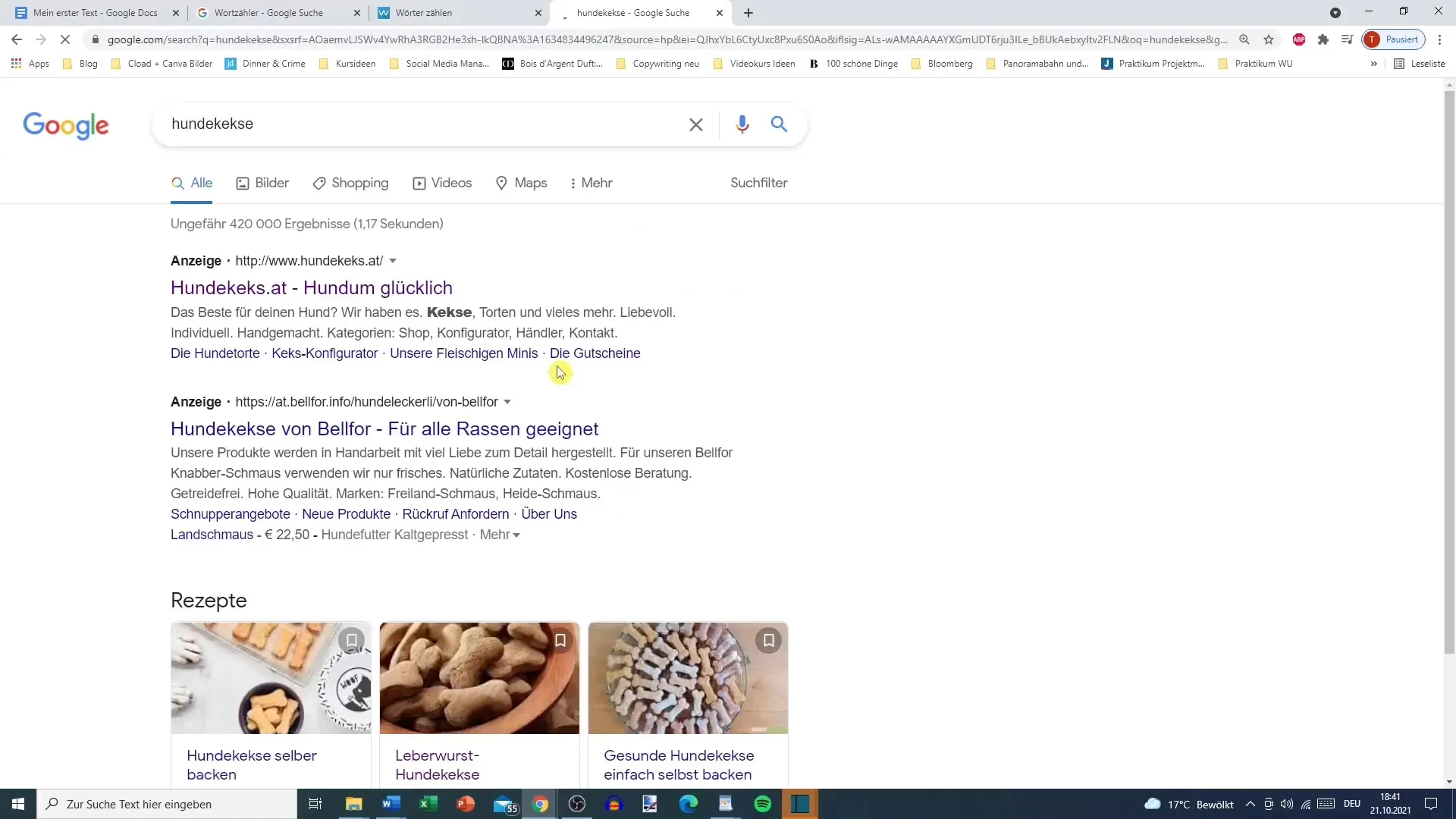
De exemplu, Google Docs lipsește această funcție automată. Cu toate acestea, prin intermediul unor instrumente externe poți acoperi această lipsă cu ușurință și poți obține informațiile necesare cu efort minim.
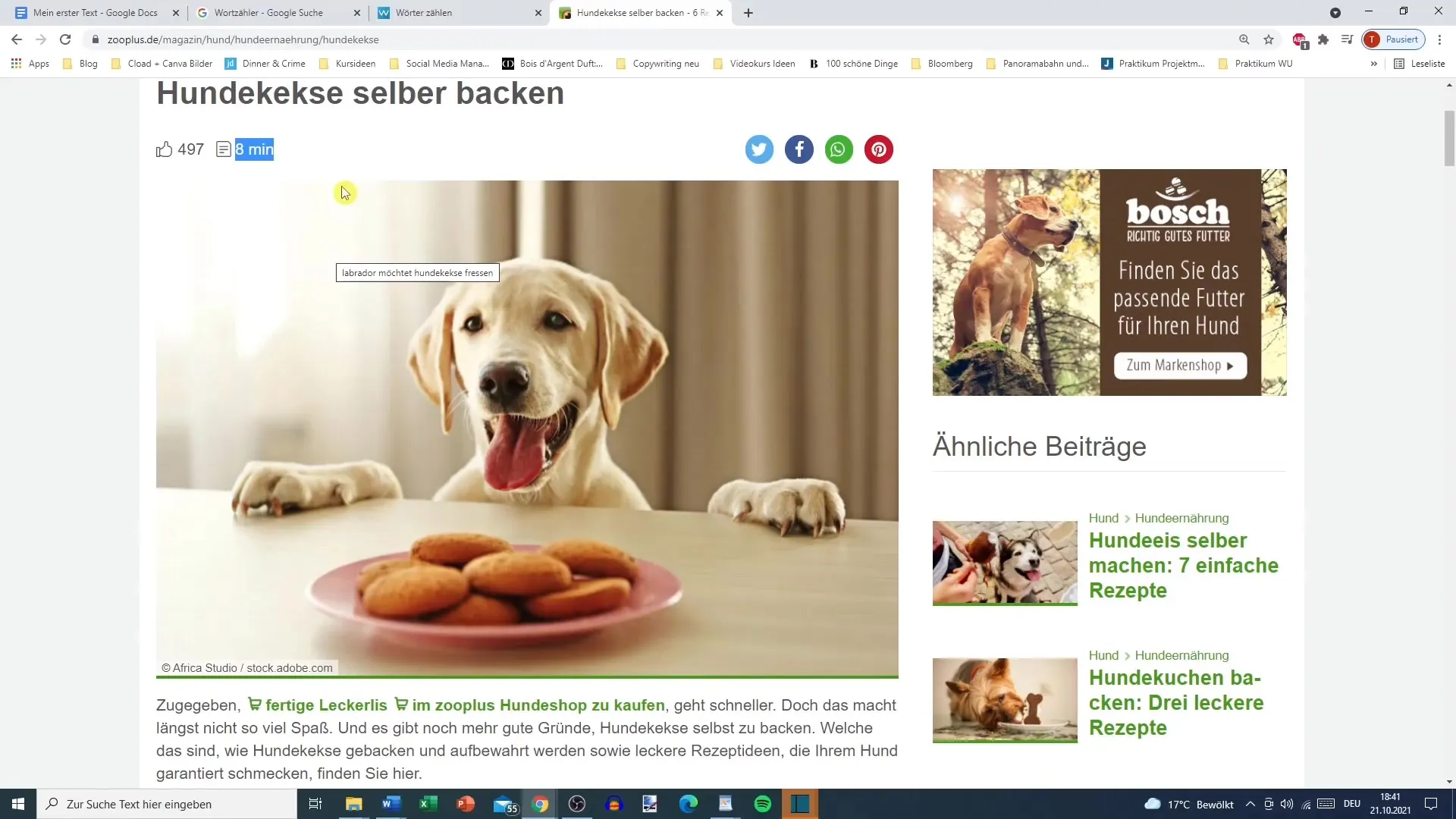
Toate acestea arată cât de important este să ai un acces rapid la statisticile textului. Folosește aceste instrumente online simple pentru a te asigura întotdeauna că textele tale îndeplinesc cerințele dorite.
Rezumat
Un acces simplu la numărul de cuvinte și caractere este crucial, fie că scrii pentru proiectele tale, blogul tău sau în colaborare cu alții. Prin diverse instrumente online poți accesa rapid și fără probleme aceste informații.
Întrebări frecvente
Cum găsesc numărul de cuvinte în Google Docs?Google Docs nu afișează automat numărul de cuvinte. Trebuie să copiezi textul și să-l lipești într-un instrument online de numărat cuvinte.
La ce online-tools pot folosi pentru a număra cuvintele?Câteva instrumente populare sunt wörter-zählen.net și fosbites.com.
Cum pot să determin timpul estimat de citire al textului meu?Multe instrumente online de numărare a cuvintelor afișează și timpul estimat de citire.
Este mereu necesar numărul de cuvinte?Dacă lucrezi ca freelancer, numărul de cuvinte este adesea relevant. În mod privat este mai puțin important.
De ce nu afișează Google Docs numărul de cuvinte?Aceasta se datorează faptului că, spre deosebire de Microsoft Word, Google Docs nu are această funcție integrată.


